Temukan Editor Kontras Video Terkemuka untuk Platform Online dan Offline
Pernahkah Anda memperhatikan betapa pentingnya memiliki kecerahan video yang sempurna? Namun, menyesuaikan kecerahan video Anda memiliki efek langsung pada presentasi tampilan klip. Oleh karena itu, Anda juga harus tahu untuk menyesuaikan parameter video lainnya, terutama kontrasnya. Jadi, untuk video yang jelas-jelas memiliki celah pada sorotan dan bayangan, Anda dapat memperoleh a editor kontras video untuk mengisi kekosongan. Namun, Anda tidak dapat merujuk ke editor kontras mana pun karena Anda harus bergantung pada editor yang paling tepercaya. Dan yang mana yang tepercaya itu? Alat-alat itu akan Anda temukan saat Anda terus membaca konten di bawah ini.
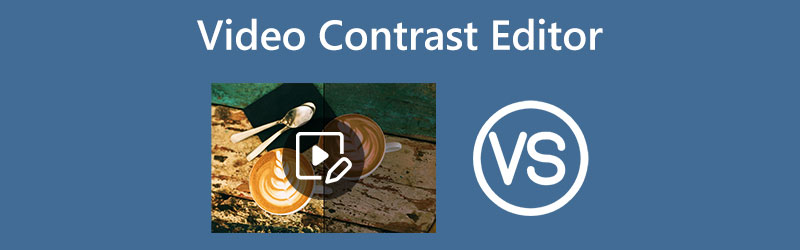
ISI HALAMAN
Bagian 1. Apa Sebenarnya Kontras dalam Pengeditan Video
Memiliki pengetahuan yang cukup tentang apa itu kontras. Memahami apa itu kontras warna akan berlaku untuk pemahaman warna komplementer. Jadi, apa perbedaan dalam pengeditan video? Kontras itu sendiri adalah paradoks pada warna atau luminance yang akan membuat presentasi dalam tampilan video menjadi kentara. Selanjutnya, kontras dalam pengeditan video dibedakan oleh perbedaan kecerahan dan warna objek. Artinya, semakin Anda mencerahkan video, semakin meningkatkan kontras di kegelapan dan menurunkan kontras di area terang. Sementara itu, tindakan ini memiliki efek sebaliknya ketika Anda menggelapkan video.
Bagian 2. Editor Kontras Video Paling Andal Offline
Menghadirkan kepada Anda editor video paling andal yang dapat bekerja pada kontras video offline Anda, the Pengonversi Video Vidmore. Ya, Anda dapat menikmati penggunaan perangkat lunak luar biasa ini bahkan tanpa jaring karena ini adalah alat mandiri yang kuat. Salah satu alat paling mengesankan yang disediakan perangkat lunak hebat ini adalah korektor warnanya, yang dapat Anda gunakan dengan sangat baik dalam memperbaiki kontras file video Anda. Selain itu, fitur perangkat lunak pengeditan video ini untuk menyesuaikan kontras juga mengedit kecerahan, saturasi, dan rona sekaligus memberi Anda kendali penuh atas resolusi, kualitas, frekuensi gambar, dan banyak lagi teknis keluaran. Sementara itu, kami tidak ingin melewatkan alat lain yang dimasukkan ke dalam kotak alatnya, yang menawarkan Anda untuk menggabungkan, memotong, membagi, mengompres, memotong, memotong, dan menyempurnakan video Anda dengan teknologi canggih bertenaga AI yang bekerja dengan file Anda.
Selain itu, prosesnya tidak akan menjadi masalah bagi Anda dan pemula lainnya karena menawarkan antarmuka yang rapi dan mudah dipahami. Anda akan kagum bahwa hanya dengan melihatnya, Anda sudah dapat melihat proses mulus yang diberikannya. Oleh karena itu, untuk mengintensifkan prosedur, berikut adalah panduan untuk mengedit kontras video.
- Pengaturan kontras halus yang secara bebas mengatur kontras sempurna untuk video Anda.
- AI canggih dan teknologi akselerasi yang mengedit file video dengan kuat.
- Dukungan penuh untuk video 1080p dan 4K.
- Dukungan jangkauan komprehensif lebih dari 200 jenis video yang berbeda.
- Preset yang dapat disesuaikan untuk peningkatan output.

Cara Mengatur Kontras Video di Vidmore Video Converter
Langkah 1. Pasang Editor Video
Harap berikan komputer Anda salinan perangkat lunak pengedit video ini. Untuk melakukannya, Anda dapat menekan tombol Unduh tombol yang diberikan di atas. Setelah menginstal perangkat lunak, luncurkan dan lanjutkan ke langkah berikutnya.
Langkah 2. Unggah Video Anda
Di antarmuka utama, buka miliknya Toolbox Tidak bisa. Kemudian, pilih dan klik opsi Koreksi Warna pada jendela menu. Kemudian, lanjutkan untuk mengimpor video yang perlu diperbaiki setelah Anda mengeklik tanda tambah di jendela berikutnya.
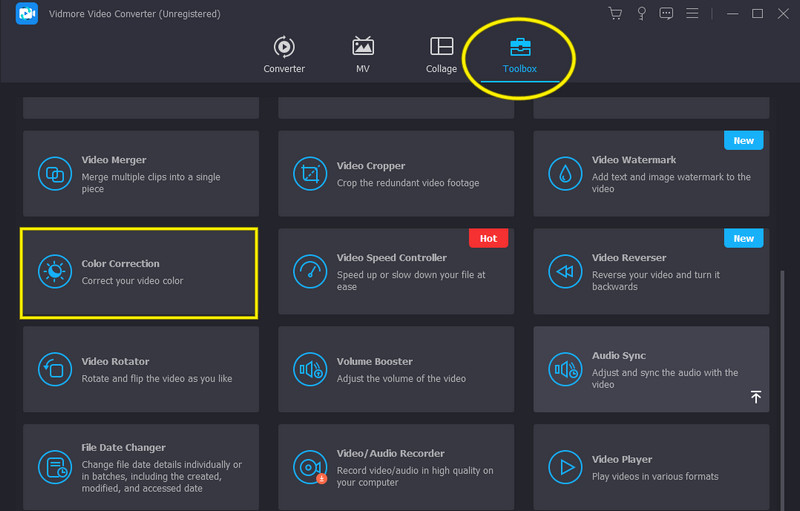
Langkah 3. Edit Kontras Video
Sekarang, setelah Anda mengunggah video, editor ini akan mengarahkan Anda ke jendela pengaturan parameternya. Dari sana, pergi ke Kontras pemilihan prasetel terletak di bawah pratinjau, dan sesuaikan dengan menggesernya ke kiri atau kanan. Perhatikan bahwa jika Anda menggesernya ke kanan, Anda akan menambah kontras, dan ke kiri, jika Anda ingin menguranginya. Jangan ragu untuk mengontrol opsi parameter lain yang perlu Anda sesuaikan.
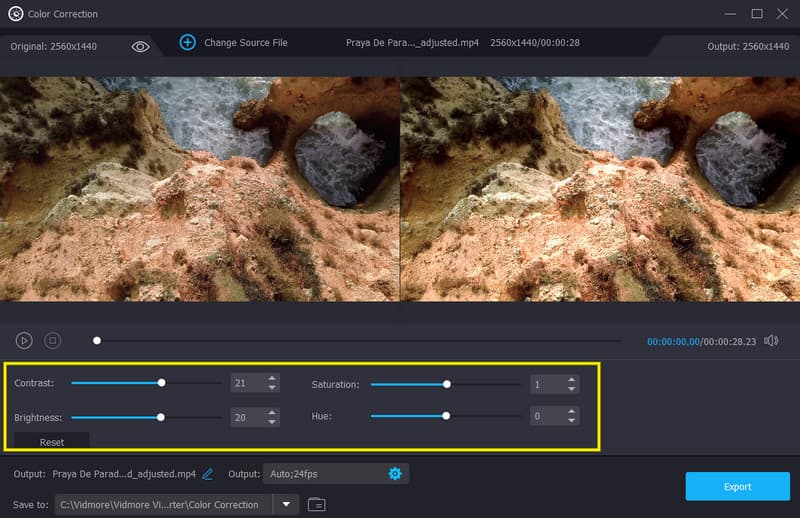
Langkah 4. Simpan Video Kontras
Akhirnya, tekan Ekspor tombol di bagian bawah antarmuka. Kemudian, Anda akan melihat bahwa proses ekspor cepat akan dimulai, dan Anda sudah dapat menikmati video sesudahnya.
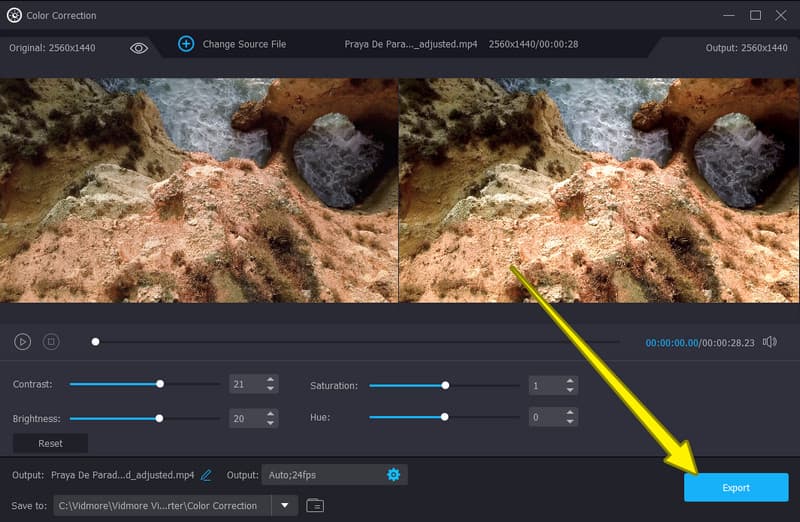
Bagian 3. Editor Kontras Video Terkemuka Online
1. Kapwing
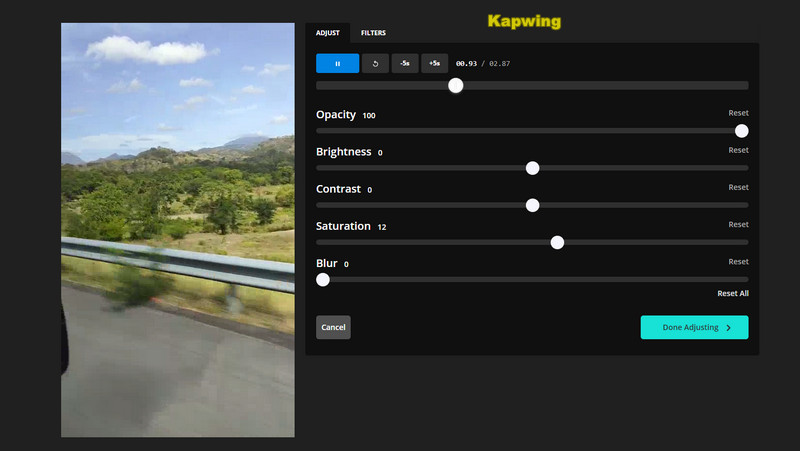
Kontras kecerahan editor video online terkemuka adalah Kapwing. Alat web ini dapat memperbaiki video kontras campuran dan mengubahnya menjadi hasil yang paling Anda harapkan secara gratis. Selanjutnya, Kapwing memungkinkan Anda untuk mengedit kecerahan, saturasi, opacity, dan blur video Anda dengan opsi penyesuaiannya. Selain itu, alat online ini menawarkan banyak fitur yang lebih indah dan canggih, seperti rekaman subtitle, elemen, templat, lapisan, transisi signifikan, teks, dan banyak lagi. Sayangnya, meskipun Kapwing memperluas kemurahan hatinya, tetap saja alat hebat ini hadir dengan kutukan yang dapat Anda sadari dengan cepat saat menggunakannya, terutama versi gratisnya. Larangan tersebut adalah format MP4 eksklusif untuk keluaran videonya dan tanda air yang disematkan di dalamnya.
Kelebihan:
- Alat ini menggunakan teknologi AI.
- Muncul dengan berbagai elemen dan gambar yang dapat Anda tambahkan ke video Anda.
- Ini memiliki penghapus latar belakang dan fitur luar biasa lainnya secara gratis.
- Hal ini mudah digunakan.
Kekurangan:
- Output format media terbatas tersedia.
- Output diberi tanda air.
2. VEED.IO
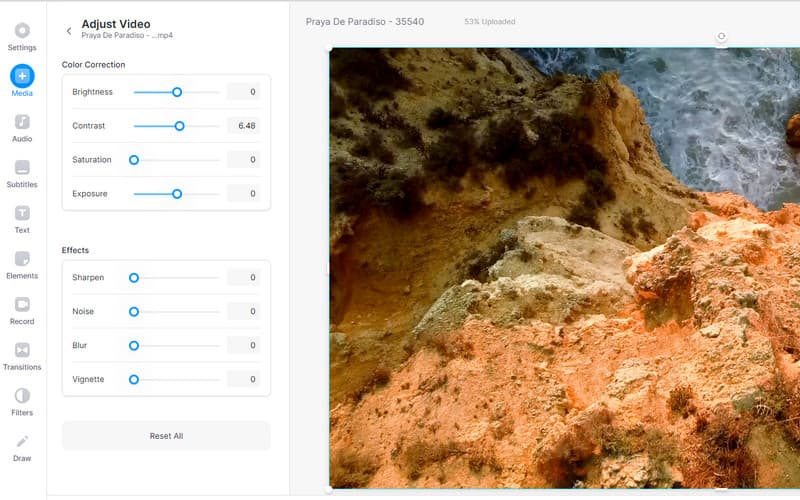
VEED.IO adalah editor kontras video online lainnya yang tidak boleh Anda lewatkan. Alat berbasis web ini menawarkan proses yang rapi, profesional, dan mudah untuk memperbaiki saturasi video. Tag, bersama dengan fungsi ini, adalah berbagai opsi dalam koreksi warna dan preset efeknya. Selain itu, alat ini memberikan banyak pilihan untuk transisi, filter, elemen, dan banyak lagi. VEED.IO adalah salah satu dari ribuan editor video online yang menawarkan berbagai alat gratis. Bayangkan Anda juga dapat menggunakan alat penting untuk memotong, mengulang, membalik, menghapus audio, merekam layar, dan mengubah ukuran file video Anda. Namun, seperti yang disebutkan sebelumnya, alat online gratis masih hadir dengan fungsi terbatas, begitu pula VEED.IO.
Kelebihan:
- Tersedia ratusan alat dan fitur.
- Sangat mudah digunakan.
- Ini memperbaiki saturasi dan mengoreksi warna secara efisien.
Kekurangan:
- Versi gratis hanya memungkinkan Anda mengekspor kualitas rendah dan standar.
- Itu hanya mengekspor format MP4 secara gratis.
- Versi gratisnya mengekspor keluaran bertanda air.
Bagian 4. FAQ tentang Editor Kontras Video
Apa yang harus saya gunakan untuk mengedit kontras video di iPhone secara gratis?
Jika Anda ingin mengedit kontras video menggunakan iPhone, Anda dapat menggunakan Aplikasi Foto. Ini adalah aplikasi yang tidak memerlukan instalasi dan pembayaran Anda.
Bisakah saya menggunakan editor kontras online menggunakan Android saya?
Ya. Namun, proses penggunaan alat online jauh lebih mulus saat digunakan di desktop daripada di ponsel.
Editor kontras mana yang menghasilkan kualitas lossless?
Semua alat yang disajikan menghasilkan keluaran yang berkualitas baik. Namun, Pengonversi Video Vidmore jauh lebih baik daripada alat online karena memberikan fungsionalitas penuh sebagai perangkat lunak.
Kesimpulan
Anda dapat menggunakan editor kontras video di sini di pos bagi Anda untuk memiliki pengalaman pribadi Anda dengan mereka. Oleh karena itu, jika Anda tidak memiliki waktu untuk mencoba semuanya, setidaknya coba Vidmore Video Converter dan harapkan lebih dari yang kami sebutkan.



